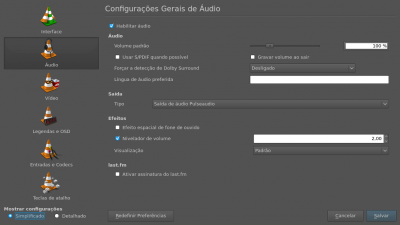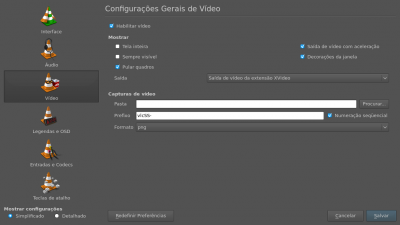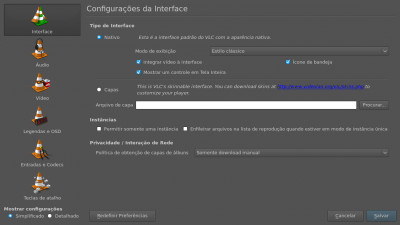VLC Media Player (parte 2)
Na primeira parte do artigo fiz o anúncio do VLC Media Player. Nesta parte tentarei fazer um manual ensinando como usar cada recurso do VLC Media Player, desde a instalação até a conversão de arquivos, tudo está aqui.
[ Hits: 36.847 ]
Por: Vinícius dos Santos Oliveira em 15/05/2009 | Blog: https://vinipsmaker.github.io/
Configuração
Escolha um dos plugins de saída, recomendo que use o pulseaudio, pois utilizando-o será possível que a placa de som seja acessada por vários programas, sendo que a "mistura" do sons será feita pelo pulseaudio utilizando o método mais adequado. Mas caso não queira usá-lo use o ALSA.
Marque também a opção "nivelador de volume" caso você não goste daqueles filmes que tem o volume diminuindo e aumentando constantemente a uma taxa muito alta. Na configuração de vídeo marque "saída de vídeo com aceleração", caso sua placa de vídeo suporte e você queira utilizá-la em vez de utilizar o processador principal para tal tarefa, isso pode acelerar a exibição de vídeos, mas caso os drivers de vídeo do fabricante de sua placa de vídeo sejam "podres", recomendo que você não utilize este recurso. Se quer usar este recurso e não sabe se sua placa de vídeo suporta é só deixá-lo marcado, pois o vlc só o utilizará caso sua placa de vídeo suporte (e se esta opção seja marcada).
Para saída de vídeo escolha saída X11, XVideo ou openGL (não recomendado caso use o Compiz ou algum gerenciador de janelas que utilize o Compiz). Para o restante das configurações use as opções da imagem abaixo: Na configuração de legendas apenas marque a opção "Ativar OSD".
Em configuração de interfaces deixe as opções da mesma forma que na imagem abaixo: Agora o VLC Media Player está configurado, mas como utilizá-lo através da linha de comando/terminal?
Simples, primeiro utilize o comando:
vlc -l
para ver quais interfaces estão disponíveis. Então você pode, por exemplo, utilizar a interface "ncurses" se ela estiver disponível (veja instalação). Para utilizá-la use o comando:
vlc -I ncurses --vout svgalib --aout pulse arquivo.ext
Tecle "h" para ver a janela de ajuda e "B" para explorar o HD em busca de arquivos. Também é possível rodar mais de uma interface simultaneamente, para isso use o comando:
vlc -I interface1 --extraintf inteface2,interface3,interfaceN --aout pulse --vout svgalib arquivo.ext Outro modo de usar o VLC Media Player através de linha de comando é usar a interface rc (Remote Control), que é acessada através do comando:
vlc -I rc
Esta interface é usada através da linha de comando. Você pode digitar "help" e ver o restante dos comandos. Parece que esta é a única interface que pode ser acessada através de telnet (você deve usar a opção "--rc-host localhost:port"). Também é possível usar a telnet para controlar o módulo vlm usando o comando:
vlc -I telnet --telnet-password test
2. Configuração
3. Usar? - Usando!
4. !oçemoC e links
Próximas Tecnologias do Sistema GNU/Linux
Mupen64plus, o melhor emulador de Nintendo 64 disponível para GNU/Linux
Tratamento de exceções na linguagem C
SIGE Plus, uma derivação do código do Siages descontinuado pela Solis
WebTorrent - Interface WEB + cliente torrent
DropBear: um serviço de SSH alternativo
Extremamente didático o seu artigo. O VLC é um player poderoso e cheio de surpresas.
Meus parabéns!
Eu esqueci de colocar como usar temas no VLC Media Player.
Para fazer isto você pode mudar o tema do sistema ou usar outra interface. Para mudar a interface clique em Ferramentas > Preferências > Interface > marque a opção capas > baixe os temas/skins em http://www.videolan.org/vlc/skins.php > clique em procurar (nas opções do vlc, não no site) > escolha o arquivo tema ... > salvar.
Muito bom o seu topico... particularmente eu queria saber como montar um servidor de video com esse programa, mas não é facil achar um tutorial na net para isso.
Para quem quiser mais informações:
http://www.vivaolinux.com.br/artigo/Transmissao-de-audio-e-video-via-Multicast
http://www.vivaolinux.com.br/comunidade/VLC-Media-Player
uso ubuntu 8.04lts e escolhi o vlc como meu player padrão.
obrigado por esclarecer algumas duvidas.
Patrocínio
Destaques
Artigos
LazyDocker – Interface de Usuário em Tempo Real para o Docker
Instalando COSMIC no Linux Mint
Turbinando o Linux Mint: o poder das Nemo Actions
Inteligência Artificial no desenvolvimento de software: quando começar a usar?
Dicas
O widget do Plasma 6 Área de Notificação
[Resolvido] Algo deu errado ao abrir seu perfil
Tópicos
Quero instalar, configurar, setar tamanho do rsyslog. (2)
Top 10 do mês
-

Xerxes
1° lugar - 112.630 pts -

Fábio Berbert de Paula
2° lugar - 57.750 pts -

Buckminster
3° lugar - 27.303 pts -

Alberto Federman Neto.
4° lugar - 19.146 pts -

Mauricio Ferrari
5° lugar - 17.970 pts -

Alessandro de Oliveira Faria (A.K.A. CABELO)
6° lugar - 17.664 pts -

edps
7° lugar - 16.802 pts -

Diego Mendes Rodrigues
8° lugar - 16.356 pts -

Daniel Lara Souza
9° lugar - 15.701 pts -

Andre (pinduvoz)
10° lugar - 15.264 pts